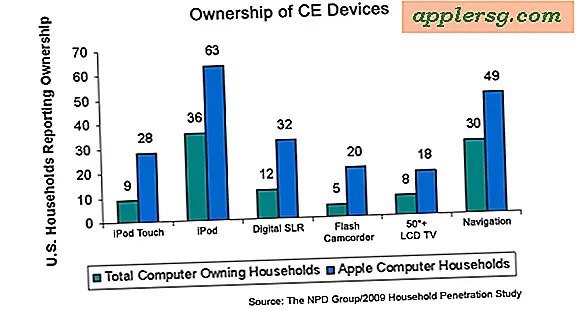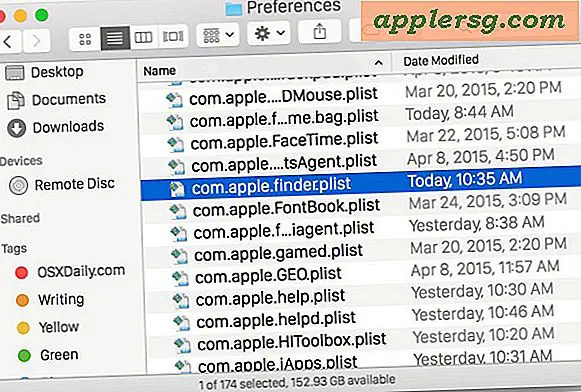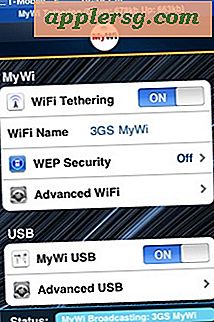Hoe Excel militaire tijd te laten berekenen
Wanneer u tijden invoert in een Excel 2013-spreadsheet zonder 'AM' of 'PM' op te nemen, detecteert het programma automatisch dat u een 24-uursklok gebruikt. Berekeningen op die tijden werken zoals je zou verwachten, zonder dat je instellingen hoeft te wijzigen. 12:30 toegevoegd aan 10:40 geeft bijvoorbeeld het resultaat 23:10. Als u echter tijden op militaire wijze wilt weergeven -- 0800 in plaats van 8:00 -- of tijdseenheden van meer dan 24 uur wilt toevoegen, moet u de celopmaak aanpassen.
Tijdberekeningen uitvoeren
Voer uw tijden in
Typ elk van uw tijden in een eigen cel, waarbij u uren en minuten scheidt met een dubbele punt. Wanneer u een tijd selecteert, ziet u de bijbehorende tijd op een 12-uursklok die wordt weergegeven in de formulebalk.
Tips
Excel detecteert meestal wanneer u een tijd invoert, maar als u eerder de celopmaak op het blad hebt gewijzigd, wordt mogelijk niet overgeschakeld naar het gebruik van tijden. Klik met de rechtermuisknop op de cel, klik op Cellen opmaken, Kiezen Op maat en ga naar binnen u:mm.
Voer een formule in

Begin een formule in een lege cel met =. Klik op een cel met een tijd om ernaar te verwijzen in de formule en gebruik operators of Excel-functies om met de tijden te werken. Klik bijvoorbeeld één keer, typ + en klik een tweede keer om de tijden bij elkaar op te tellen.
Bereken boven 24 uur

Excel voegt standaard uren toe aan de klok, dus 23:00 plus 1:00 resulteert in 0:00 (middernacht). Als u uren bij elkaar wilt optellen zonder deze 24-uurslimiet, wijzigt u de celopmaak van alle cellen die tijden bevatten, inclusief de formulecel. Selecteer de cellen, klik met de rechtermuisknop op een van de cellen en kies Cellen opmaken. Kiezen Op maat en ga naar binnen [u]:mm. Met deze indeling lopen je uren niet terug naar 0 nadat ze 24 zijn bereikt.
Militaire tijdnotatie weergeven

Excel geeft normaal gesproken een dubbele punt weer tussen uren en minuten en toont geen voorloopnullen. Als u wilt overschakelen naar militaire tijdopmaak, schrijft u een aangepast celformaat. Selecteer uw cellen, klik er met de rechtermuisknop op en kies Cellen opmaken. Selecteer Op maat en voer het formaat in hhmm. Met dit formaat verschijnen tijden altijd als vier cijfers zonder dubbele punt.
Tips
Gebruik zowel militaire tijdnotatie als tijden boven 24 uur met de notatie [uu]mm.
Waarschuwingen
Bij gebruik van militaire tijdnotaties moet u nog steeds de dubbele punt typen bij het invoeren van een nieuwe tijd. Typ bijvoorbeeld 12:00 en Excel geeft '1200' weer. Als u de dubbele punt niet typt, interpreteert Excel de tijd niet correct en wordt in de cel "0000" weergegeven.